User Manual - Windows 8.1
Table Of Contents
- Witamy
- Poznawanie komputera
- Podłączanie do sieci
- Nawigacja przy użyciu klawiatury, gestów dotykowych i urządzeń wskazujących
- Korzystanie z urządzeń wskazujących
- Konfigurowanie preferencji urządzenia wskazującego
- Używanie gestów na płytce dotykowej TouchPad
- Korzystanie z klawiatury
- Korzystanie z klawiszy skrótów systemu Windows
- Położenie skrótów klawiaturowych
- Korzystanie z klawiatur numerycznych
- Korzystanie z urządzeń wskazujących
- Multimedia
- Zarządzanie energią
- Wyłączanie komputera
- Ustawianie opcji zasilania
- Korzystanie ze stanów oszczędzania energii
- Korzystanie z zasilania bateryjnego
- Wyszukiwanie dodatkowych informacji o baterii
- Korzystanie z narzędzia Sprawdzanie baterii
- Wyświetlanie informacji o poziomie naładowania baterii
- Wydłużanie czasu pracy na baterii
- Zarządzanie niskimi poziomami naładowania baterii
- Wkładanie i wyjmowanie baterii
- Oszczędzanie energii baterii
- Przechowywanie baterii wymienianej przez użytkownika
- Utylizacja baterii wymienianej przez użytkownika
- Wymiana baterii wymienianej przez użytkownika
- Korzystanie z zewnętrznego źródła zasilania prądem przemiennym
- Przełączana/podwójna karta graficzna (tylko wybrane modele)
- Karty i urządzenia zewnętrzne
- Napędy
- Bezpieczeństwo
- Zabezpieczanie komputera
- Korzystanie z haseł
- Korzystanie z oprogramowania antywirusowego
- Korzystanie z oprogramowania zapory
- Instalowanie krytycznych aktualizacji zabezpieczeń
- Korzystanie z oprogramowania HP Client Security
- Instalowanie opcjonalnej linki zabezpieczającej
- Używanie czytnika linii papilarnych (tylko wybrane modele)
- Konserwacja
- Tworzenie kopii zapasowych i odzyskiwanie danych
- Computer Setup (BIOS), MultiBoot i HP PC Hardware Diagnostics (UEFI)
- Pomoc techniczna
- Dane techniczne
- Podróżowanie z komputerem
- Rozwiązywanie problemów
- Zasoby dotyczące rozwiązywania problemów
- Rozwiązywanie problemów
- Nie można uruchomić komputera
- Ekran komputera jest pusty
- Oprogramowanie działa nieprawidłowo
- Komputer jest włączony, ale nie odpowiada
- Komputer jest bardzo ciepły
- Urządzenie zewnętrzne nie działa
- Połączenie sieci bezprzewodowej nie działa
- Dysk nie jest odtwarzany
- Film nie jest wyświetlany na wyświetlaczu zewnętrznym
- Proces nagrywania dysku nie rozpoczyna się lub zatrzymuje się przed zakończeniem
- Wyładowania elektrostatyczne
- Indeks
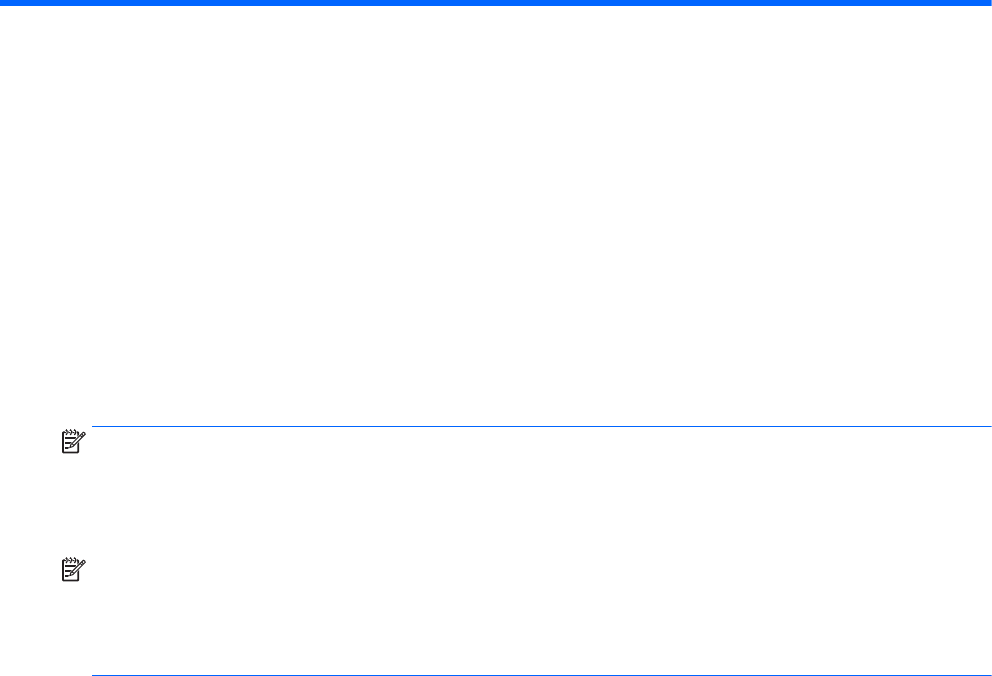
11 Tworzenie kopii zapasowych
i odzyskiwanie danych
W celu ochrony danych komputer został wyposażony w narzędzia do tworzenia i przywracania kopii
zapasowych w systemie Windows dla poszczególnych plików i folderów oraz całego dysku twardego,
tworzenia nośników naprawy systemu (tylko wybrane modele) przy użyciu zainstalowanego napędu
optycznego (tylko wybrane modele) lub opcjonalnego zewnętrznego napędu optycznego oraz
tworzenia punktów przywracania systemu. W przypadku wystąpienia awarii systemu można użyć tych
kopii zapasowych w celu odtworzenia zawartości komputera.
Na ekranie startowym wpisz przywracanie, kliknij opcję Ustawienia, a następnie wybierz z listy
wyświetlonych opcji.
UWAGA: Szczegółowe informacje na temat różnych opcji tworzenia kopii zapasowej i przywracania
danych można wyszukać w Pomocy i obsłudze technicznej systemu Windows.
Na wypadek niestabilności systemu firma HP zaleca wydrukowanie procedury odzyskiwania i
zachowanie jej do wykorzystania później.
UWAGA: System Windows zawiera funkcję Kontrola konta użytkownika, która zwiększa
bezpieczeństwo komputera. Wykonanie pewnych zadań, takich jak instalowanie oprogramowania,
uruchamianie narzędzi czy zmiana ustawień systemu Windows, może wymagać specjalnego
uprawnienia lub podania hasła. Więcej informacji można znaleźć w module Pomoc i obsługa
techniczna systemu Windows.
Tworzenie kopii zapasowej danych
Przywrócony system po awarii jest tylko tak dobry, jak ostatnia posiadana kopia zapasowa. Zaraz po
pierwszej konfiguracji systemu należy natychmiast utworzyć nośnik naprawy systemu i pierwszą
kopię zapasową. W związku z instalowaniem nowych programów i zapisywaniem nowych plików
należy regularnie tworzyć kopie zapasowe systemu, aby zawsze mieć w miarę aktualną kopię
danych.
Więcej informacji na temat funkcji tworzenia kopii zapasowych systemu Windows można znaleźć
w module Pomoc i obsługa techniczna systemu Windows.
Przeprowadzanie odzyskiwania systemu
W przypadku awarii lub niestabilności systemu komputer udostępnia następujące narzędzia
umożliwiające odzyskanie plików:
●
Narzędzia odzyskiwania Windows: Program Kopia zapasowa/Przywracanie można wykorzystać
do odzyskania wcześniej zachowanych informacji. Można także użyć narzędzia systemu
Windows Naprawa automatyczna do rozwiązania problemów, które uniemożliwiają poprawny
start systemu.
●
Narzędzia odzyskiwania f11: Narzędzi odzyskiwania f11 można użyć do przywrócenia
początkowego obrazu dysku twardego. Obraz obejmuje system operacyjny Windows oraz
fabrycznie zainstalowane oprogramowanie.
Tworzenie kopii zapasowej danych 75










